1. O que é Google Analytics?
O Google Analytics é um sistema que coleta informações de acesso ao site 24 horas por dia, analisa o conteúdo e produz resultados de marketing líquido, como aumento de acesso e aumento de vendas.
Como você pode imaginar pelo nome, é fornecido pelo Google e também é uma ferramenta que pode trazer grandes benefícios para empresas e lojas que estão considerando ou já implantaram publicidade no Google.
2. Resumo das etapas para configurar o Google Analytics
Não há necessidade de adquirir um software caro ou instalar um sistema complicado para o Google Analytics. Tudo o que você precisa fazer é se inscrever no Google Analytics com sua conta do Google e seguir as etapas necessárias.
Alguns conhecimentos básicos são necessários para as configurações iniciais, mas se você tiver o conhecimento básico com antecedência, poderá concluir as configurações básicas em cerca de 30 minutos.
Registro da conta do Google
Primeiro, registre uma conta do Google. Quem já tem Gmail pode usá-lo para dar o próximo passo. Para registrar uma conta, tudo o que você precisa fazer é inserir informações básicas, como seu nome, nome, data de nascimento e sexo.
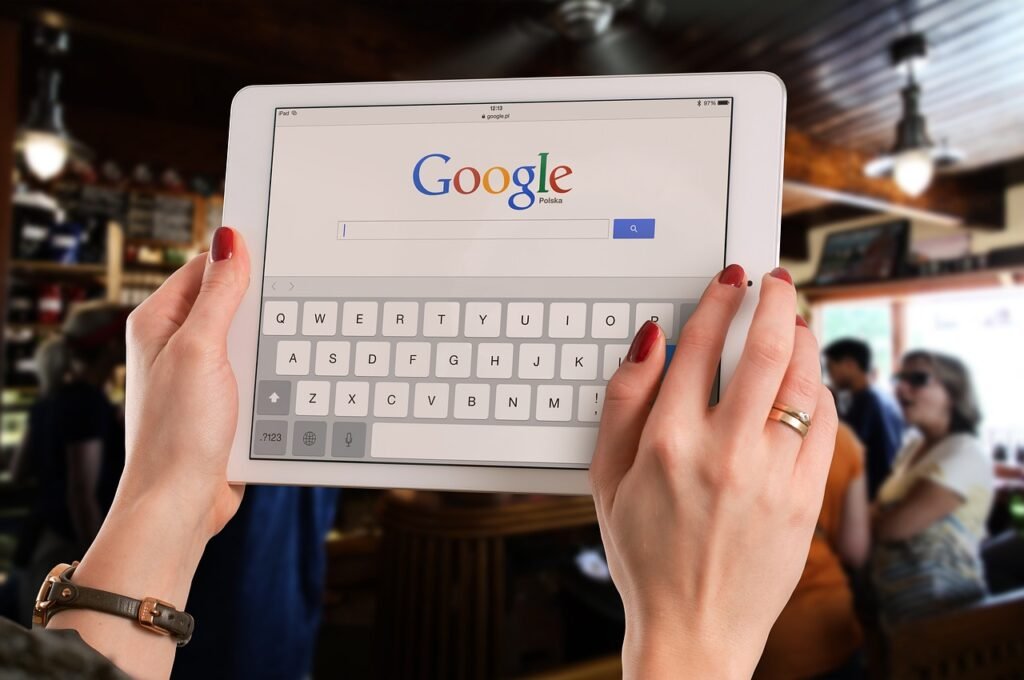
Registro do Google Analytics
A partir daqui, se você se registrar com uma conta do Google, desta vez será registrado no Google Analytics. Clique no botão “Login” no canto superior direito do site oficial. Um novo campo de aplicativo aparecerá, então vamos inserir as informações básicas, como nome do site, URL e nome da conta exibidos lá. Também não é muito difícil.
Código de rastreamento emitido
É aqui que entra a necessidade de especialização. Um código de rastreamento será emitido ao se registrar no Google Analytics. Após concordar com os termos de uso, será exibida uma tela com um código de rastreamento, então copie-o e incorpore-o na fonte dentro do site que deseja utilizar.
Instalado no gerenciador de tags
Conforme mencionado anteriormente, o código de rastreamento exibido na tela será instalado no gerenciador de tags dentro do site. Gostaria de adquirir esse conhecimento desde o início para não me confundir na hora de incorporar.
Além disso, não se esqueça de incorporar o código de rastreamento em todas as páginas do seu site que usam o Google Analytics. Basicamente, ele será incorporado em todo o HTML do site.
Ao verificar o estado de acesso de todo o site e os percursos de circulação dos visitantes, é possível recolher e analisar dados com um elevado grau de rigor.
Gostaria de prestar atenção ao conteúdo que está instalado no gerenciador de tags de todas as páginas e que não funciona bem devido a colagem incorreta e esquecimento de colar.
Outra coisa a ter em mente é se você estiver usando o WordPress. Nesse caso, selecione “Theme Editor” na tela de gerenciamento do WordPress, clique em “Theme Header” no lado direito da tela exibida e incorpore o código de rastreamento “logo antes” da “cabeça”. O método é um pouco diferente, portanto, lembre-se disso.

Após a incorporação, pressione o botão “Atualizar arquivo” e pronto. Você pode verificar seus relatórios na página Visão geral para ver se o Google Analytics está funcionando corretamente. No entanto, leva cerca de 24 horas para coletar os dados necessários para a confirmação, então vamos verificar depois de um certo tempo.
Você pode configurar até 50 propriedades em uma conta de análise, portanto, defina-as com antecedência para verificar o relatório de análise em detalhes. Se você não usar um nome de propriedade que seja fácil de entender rapidamente, poderá ficar confuso mais tarde, portanto, tenha cuidado.
Registro do gerenciador de tags
O registro do gerenciador de tags também é indispensável para a introdução desse Google Analytics. Vamos tocá-lo como uma das configurações iniciais. Novamente, você precisa acessar o site Google Tag Manager e configurar uma conta com antecedência. Nesse caso, você criará um “container” que pode gerenciar a plataforma de destino.
Problema de código do gerenciador de tags
Depois que o contêiner for criado, você poderá usar o gerenciador de tags e colá-lo em sua página da Web como uma instalação. Isso é semelhante ao Google Analytics.
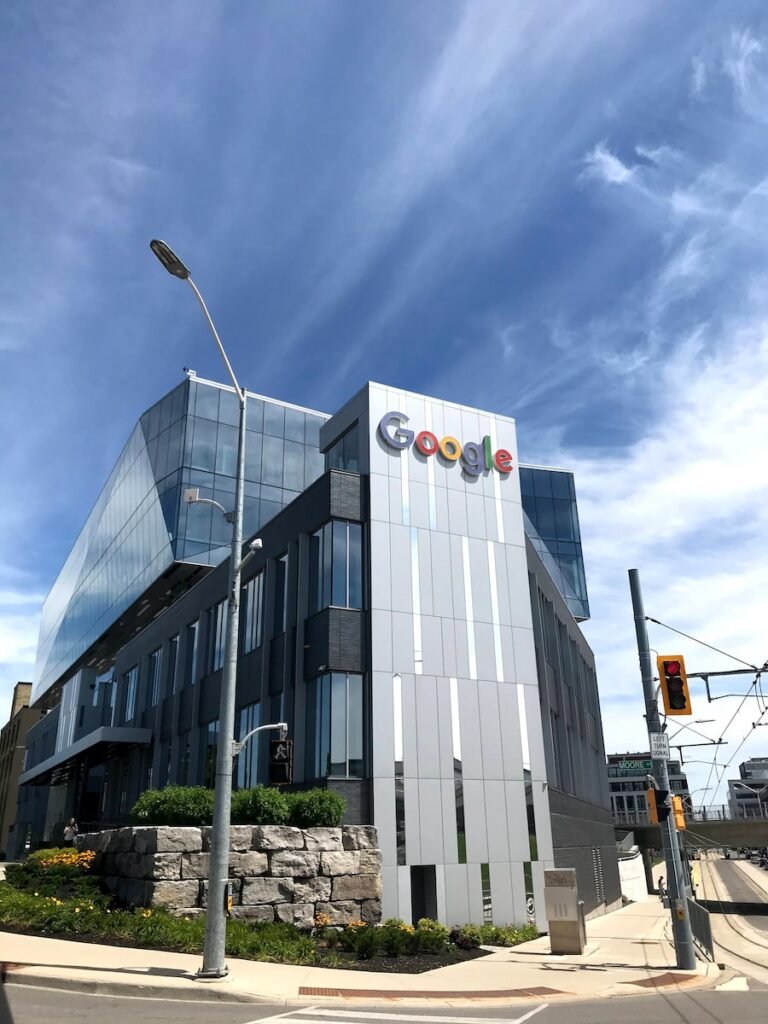
Incorporando o código do Tag Manager em seu site
O ponto mais importante para incorporar o código emitido do Gerenciador de tags do Google é primeiro colá-lo o mais alto possível dentro do [cabeçalho] e, em seguida, colar o código emitido separadamente imediatamente após o [corpo].
Verifique o disparo da tag do Google Analytics
Além disso, o Gerenciador de tags do Google possui uma função para verificar a operação chamada “modo de visualização”. É uma ferramenta prática que permite verificar se os tags cadastrados estão sendo entregues. Você pode verificar o disparo iniciando o modo de visualização na tela de gerenciamento e abrindo a página confirmada.
Gostaria de criar um ambiente que possa ser usado de forma eficaz com base em como configurá-lo, como verificá-lo e como visualizar os dados.
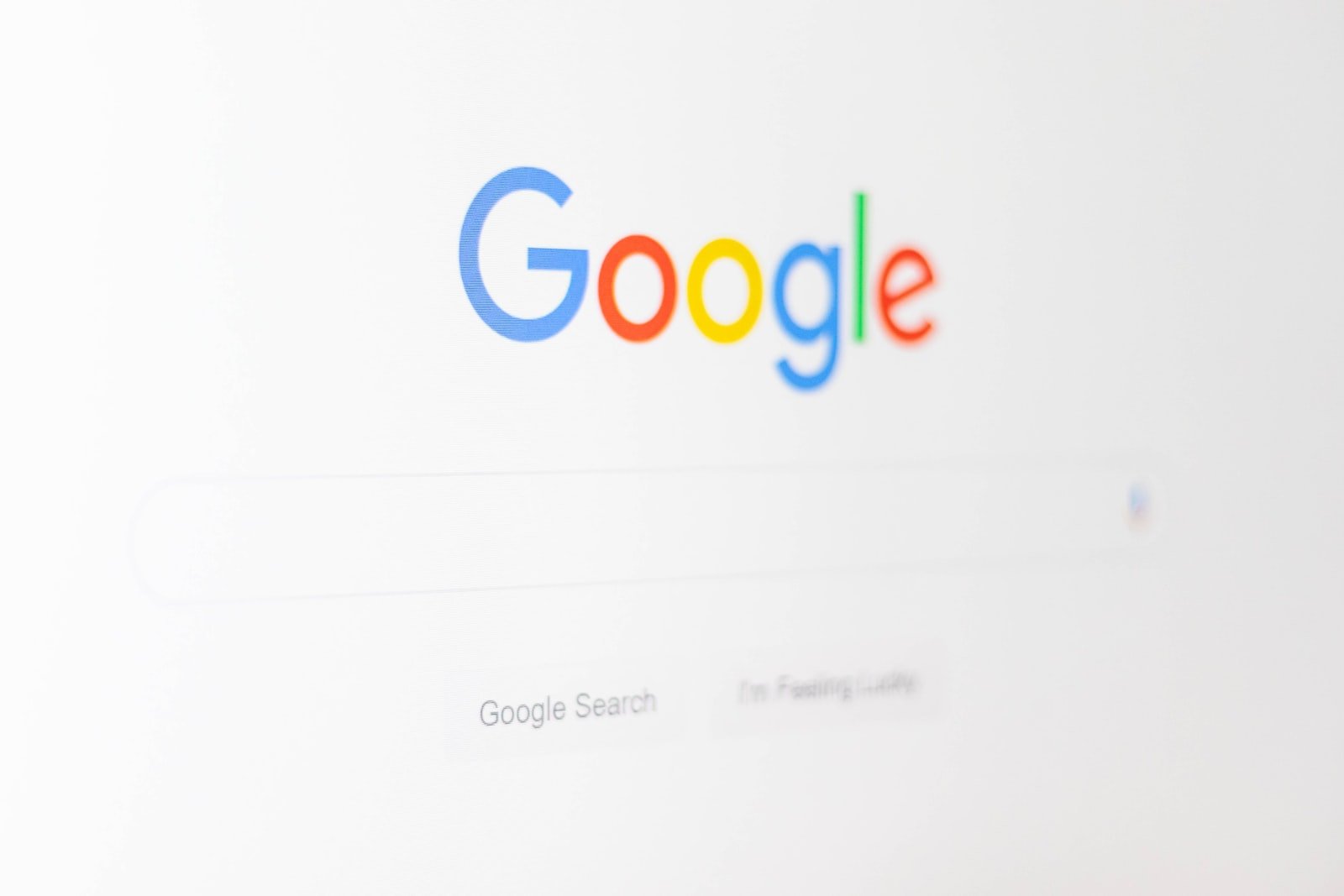

Leave a Reply